在使用CAD图纸文件的时候,有时候会需要将图纸进行打印,方便带到施工的现场进行查看,但总会出现CAD图纸的图层打印不出来的情况,这样打印出来的图纸会显得很混乱,那么该如何解决这个问题呢?
1.需要准备好CAD的编辑器,小编使用的是迅捷CAD编辑器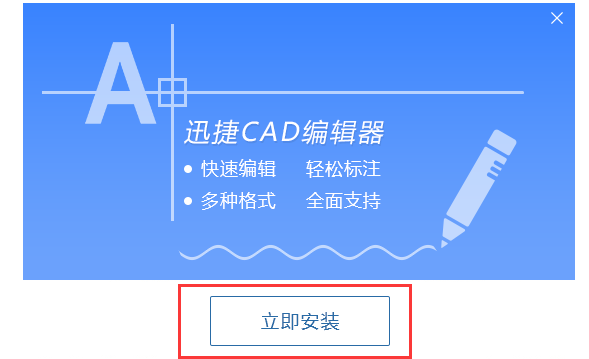
2.运行软件,将CAD图纸添加到软件中,打开后软件默认在查看器界面,这里请点击切换到“输出”菜单面板
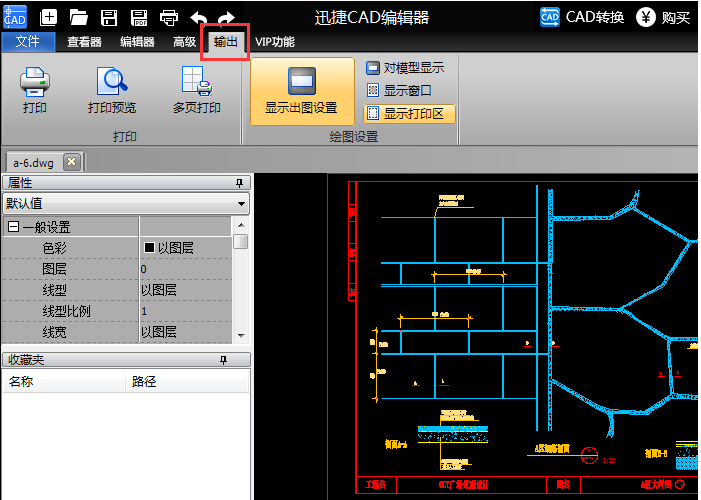
3.切换到输出后,请在输出菜单中点击“打印预览”,进入打印预览设置界面。左侧就是图纸打印的预览效果
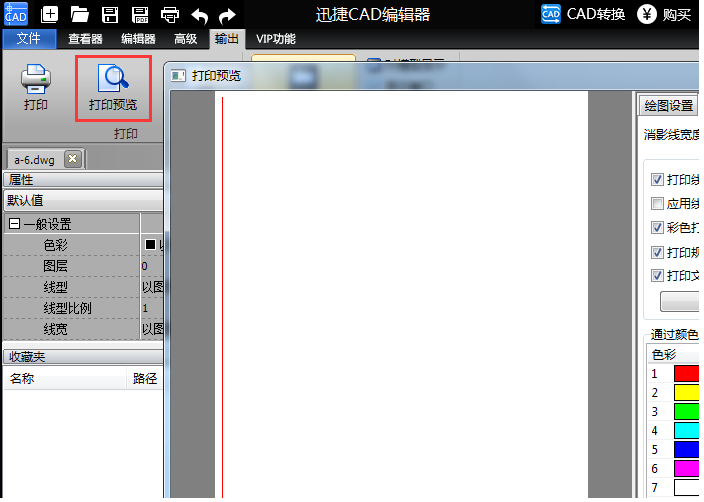
4.在打印预览窗口中,选择“CAD绘图设置”选项卡,并在该项目下点击“编辑图层”
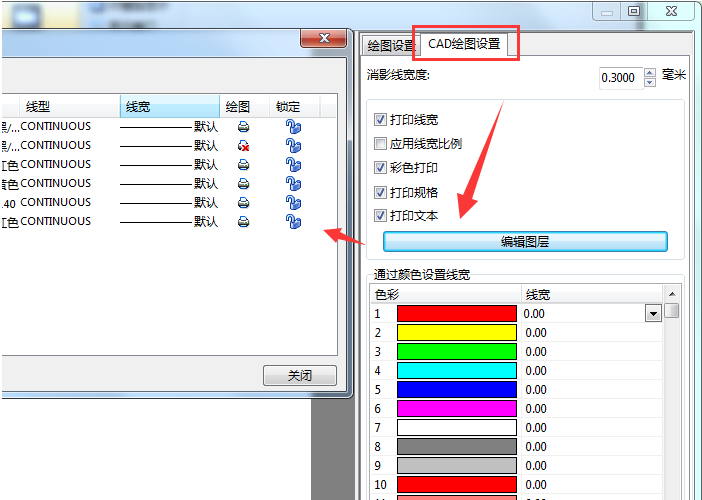
5.在弹出的“图层”对话框中,我们可以看到各图层列表,以及各图层的状态、名称、打开、冻结、色彩、线型、线宽、绘图、锁定等选项。若CAD打印预览时,图层不显示,可以在“绘图”选项下点击取消禁止打印按钮,使其变为可打印。
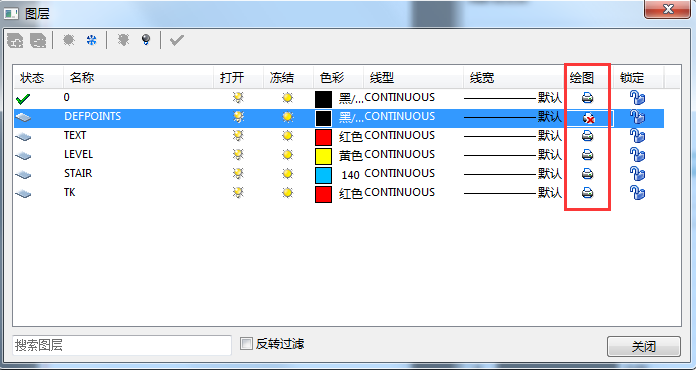
6.设置完成后关闭图层窗口,再次点击打印预览图,这时就会显示所有可打印的图层
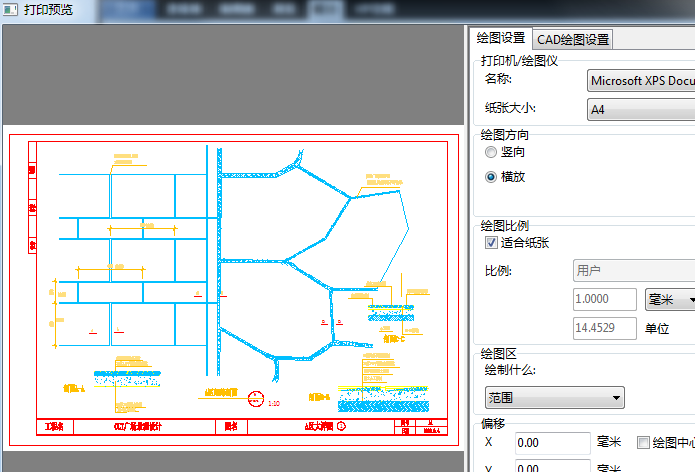
如果遇到CAD图层打印不出来的情况,可以将上面的步骤作为参考去尝试解决问题!

























 被折叠的 条评论
为什么被折叠?
被折叠的 条评论
为什么被折叠?








